Cara Menggunakan USB OTG Oppo Untuk Flashdisk Dan Lainnya – Aksesoris atau peralatan tambahan sering kali dibutuhkan pada waktu – waktu tertentu. Hampir di semua perangkat elektronik seperti laptop dan handphone ada aksesorisnya. Dan disetiap peralatan tambahan tersebut memiliki fungsi dan tujuan tertentu.
Di handphone sendiri kita juga bisa menjumpai aksesoris yang sangat membantu kita. Salah satu alat tersebut adalah OTG, dan kali ini kita akan membahasnya di cara menggunakan usb otg oppo dengan mudah.
Bagi kalian yang sudah sering melakukan transfer data dari handphone ke flashdisk ataupun sebaliknya. Maka kalian sudah tidak asing dengan peralatan tambahan yang satu ini. Sebab, fungsinya memang digunakan untuk menghubungkan antara handphone dengan flashdisk atau perangkat lainnya.
Cara Menggunakan USB OTG Oppo
Penggunaan otg ini sebetulnya bisa digunakan untuk berbagai macam merk handphone yang ada di dunia ini. Port yang ada pada otg memang dirancang sesuai port yang ada di handphone. Dan kali ini kita khususkan pada handphone Oppo, jadi bagi kalian pengguna merk ini bisa simak ulasan kali ini.
Baca Juga : 3 Cara Mengetahui Handphone Disadap Oleh Orang Lain, 100%Ampuh.
Operasional dari otg pada perangkat handphone kita bisa diakses atau digunakan dengan mudah saja. Namun, ya ada beberapa langkah yang mengharuskan kita untuk sedikit setting pada bagian menu setting. Oke tidak usah berlama – lama, berikut ini langkah – langkah untuk melakukannya.
- Sebelum menghubungkan OTG dan flashdisk ke handphone kita, kita harus mengaktifkannya terlebih dahulu
- Silakan kita buka menu setting habis itu scroll dan ketuk menu more setting/additional setting.
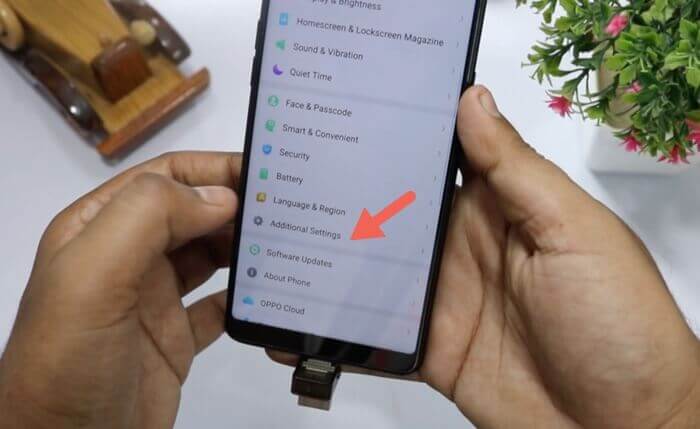
- Pada bagian more setting ini, kita bisa mengaktifkan Enable OTG Connection.
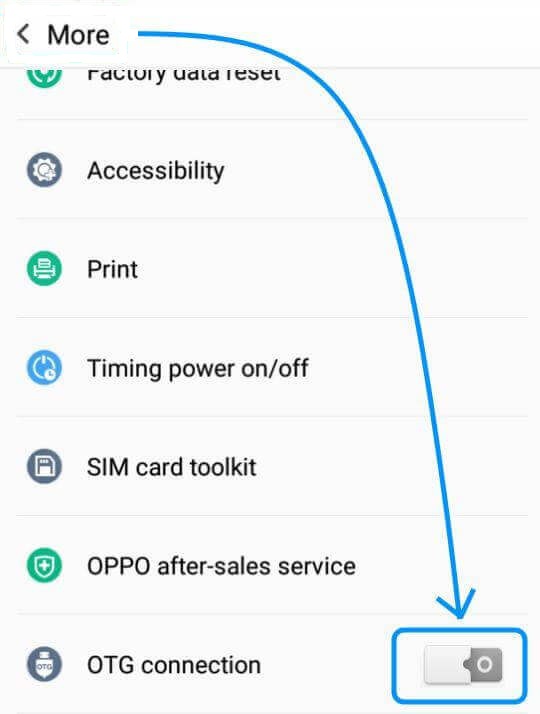
- Setelah itu, kita bisa mulai menghubungkan OTG ke handphone kita dan flashdisk bisa dihubungkan melalui OTG tersebut.
- Bila sudah dihubungkan, nantinya akan ada pemberitahuan kalau drive terhubung dengan baik.
- Data yang masuk bisa kita lihat melalui aplikasi File Manager pada handphone kita.
- Sudah terbuka. sort menjadi semua file.
- Setelah di sort menjadi All File, maka akan terlihat beberapa menu dari internal, microSD dan tambahan Flashdrive yang tadi.
- Untuk cek atau sekadar melihat, ketuk saja ikon flashdrive yang baru tersebut.
- Apabila kita ingin transfer data tinggal copy dan pilih tempat yang akan dilakukan transfer nantinya.
Bagaimana, cukup mudah bukan untuk mengoperasikan OTG ke handphone yang kita miliki. Ada banyak hal yang bisa kita lakukan dengan peralatan tambahan yang satu ini. Yang jelas, kita bisa melakukan transfer data dengan mudah dari perangkat flashdisk menuju handphone.
Perlu diingat bahwa ketika kita ingin menggunakan peralatan yang satu ini, pastikan pada port handphone tersedia untuk port converter pada OTG. Dengan begitu, penghubungan antara OTG dengan handphone dapat berjalan dengan lancar. Sekian ulasan kali ini mengenai cara menggunakan usb otg oppo, semoga bermanfaat dan bisa membantu permasalahan anda semua.




